Používanie dvoch SIM kariet (z ktorých jedna je eSIM karta)
eSIM je digitálna SIM karta, ktorá umožňuje aktivovať mobilný program operátora bez toho, aby bolo potrebné používať fyzickú nano-SIM kartu. Prečítajte si, ako si nastaviť a používať funkciu Dual SIM.1
Ako môžete používať funkciu Dual SIM?
Používať jedno číslo na pracovné a druhé číslo na súkromné hovory.
Pridať miestny dátový program v zahraničí.
Používať jeden program na telefonovanie a druhý pre dáta.
Pomocou oboch telefónnych čísel môžete uskutočňovať a prijímať hlasové hovory a hovory FaceTime, ako aj odosielať a prijímať správy iMessage, SMS a MMS.2 iPhone môže používať vždy len jednu mobilnú dátovú sieť.
Ak chcete používať sieť 5G s technológiou Dual SIM na iPhone 12, iPhone 12 mini, iPhone 12 Pro alebo iPhone 12 Pro Max, uistite sa, že máte systém iOS 14.5 alebo novší.
Čo potrebujete
iPhone XS, iPhone XS Max, iPhone XR alebo novší so systémom iOS 12.1 alebo novším.
Ak chcete používať dvoch rôznych operátorov, musíte mať odblokovaný iPhone. V opačnom prípade musí oba programy poskytovať ten istý operátor. Ak vašu prvú SIM kartu poskytuje operátor so sieťou CDMA, druhá SIM karta nebude podporovať siete CDMA. Ďalšie informácie vám poskytne operátor.
Ak máte firemný mobilný program, overte si u správcu, či je táto funkcia vo vašej spoločnosti podporovaná.
Nastavenie ďalšieho mobilného programu na iPhone
Všetky modely iPhonu, ktoré podporujú eSIM kartu, môžu mať viacero eSIM kariet a môžu používať funkciu Dual SIM s dvomi aktívnymi SIM kartami naraz.
Funkciu Dual SIM môžete používať s fyzickou SIM kartou a eSIM kartou. Modely iPhonu 13 a novšie podporujú aj dve aktívne eSIM karty. Modely iPhonu bez fyzického priečinka na SIM kartu podporujú dve aktívne eSIM karty.
Prečítajte si, ako si aktivovať mobilný program na eSIM karte.
Označenie programov
Po aktivovaní druhého programu si môžete programy označiť. Jeden program si môžete napríklad označiť ako pracovný a druhý ako súkromný.
Tieto označenia budete používať pri výbere telefónneho čísla, ktoré sa má použiť na telefonovanie a odosielanie správ, na určenie čísla pre mobilné dáta a na priradenie čísla ku kontaktom, aby ste vedeli, ktoré číslo sa použije.
Označenia môžete kedykoľvek neskôr zmeniť tak, že prejdete na Nastavenia, klepnete na Mobilné alebo Mobilná dáta a potom klepnete na číslo, ktorého označenie chcete zmeniť. Nakoniec klepnite na Popis mobilného programu a vyberte nové alebo zadajte vlastné označenie.
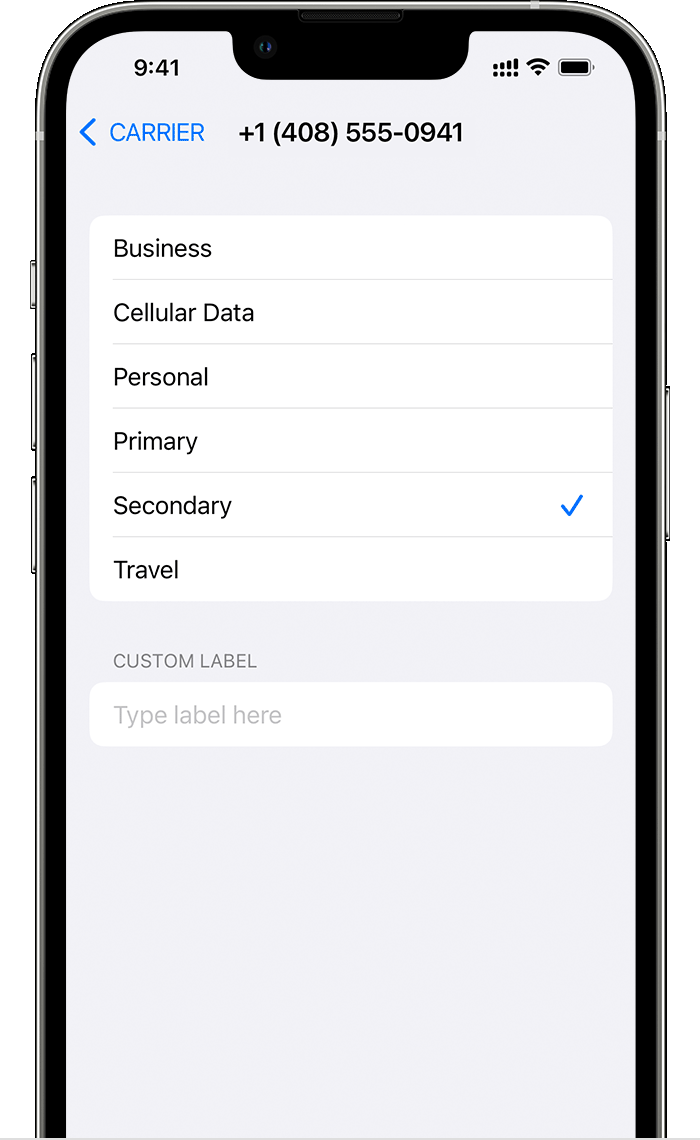
Nastavenie predvoleného čísla
V prípade potreby si môžete vybrať číslo, ktoré chcete používať na volanie alebo posielanie správ ľuďom, ktorých nemáte v apke Kontakty. Môžete si vybrať, ktorý mobilný program chcete používať pre iMessage a FaceTime. Môžete vybrať jedno alebo obe čísla.
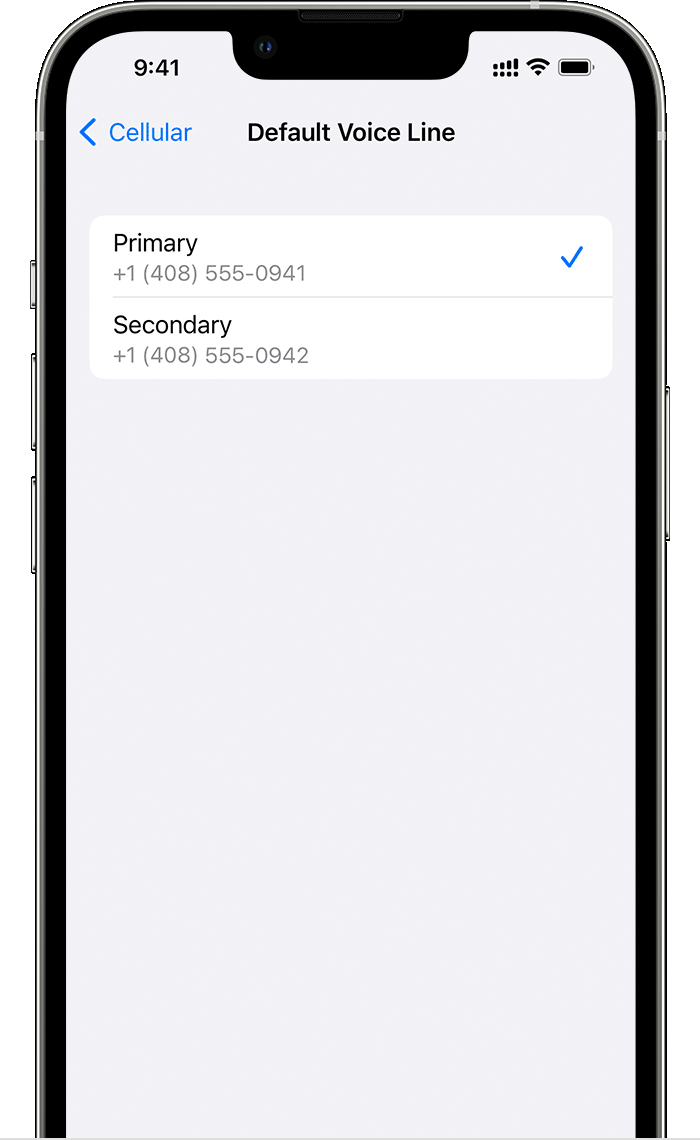
Na tejto obrazovke môžete vybrať predvolené číslo alebo nastaviť, ktoré číslo sa má používať len pre mobilné dáta. Druhé číslo sa nastaví ako predvolené. Ak chcete, aby iPhone používal mobilné dáta z oboch programov (v závislosti od pokrytia a dostupnosti), zapnite možnosť Povoliť prepínanie mobilných dát.
Používanie dvoch telefónnych čísel pre hovory, správy a dáta
Teraz, keď máte na iPhone nastavené dve telefónne čísla, prečítajte si, ako ich používať.
iPhone si môže pamätať, ktoré číslo sa má použiť
Pri volaní kontaktom nemusíte zakaždým vyberať číslo, ktoré sa má použiť. iPhone predvolene použije rovnaké číslo, aké ste použili pri poslednom volaní danému kontaktu. Ak ste danému kontaktu ešte nevolali, iPhone použije predvolené číslo. Môžete tiež určiť, ktoré číslo sa má používať pri hovoroch s kontaktom. Postupujte takto:
Klepnite na kontakt.
Klepnite na Preferovaný mobilný program.
Klepnite na číslo, ktoré chcete používať s daným kontaktom.
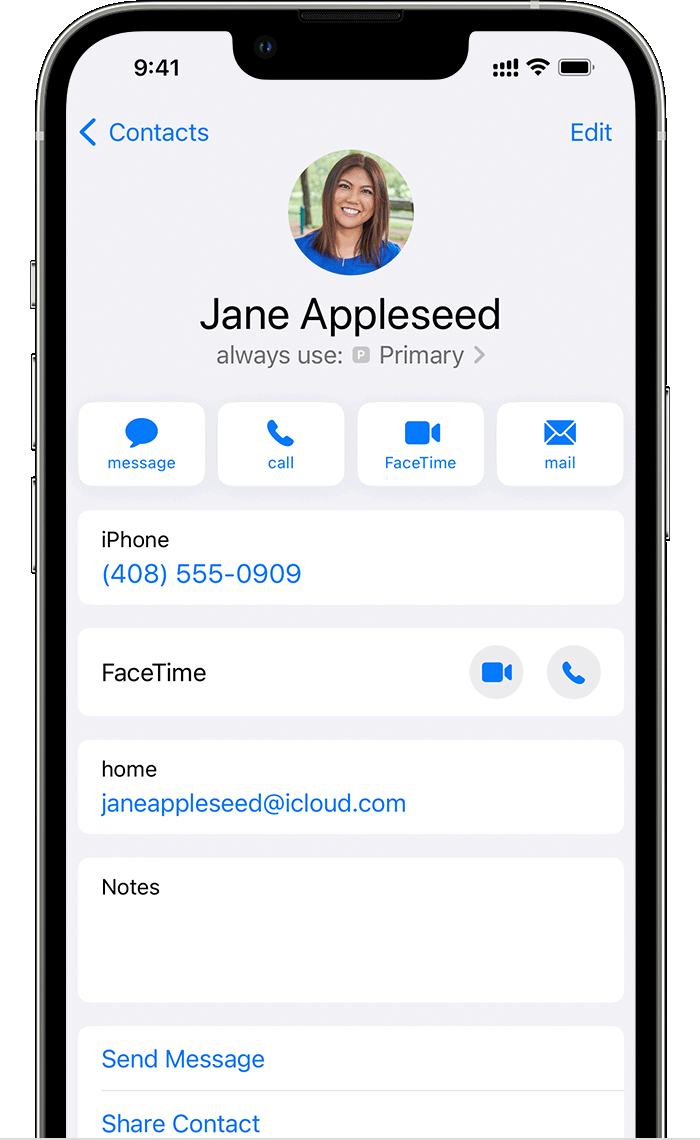
Uskutočňovanie a prijímanie hovorov
Telefonické hovory môžete uskutočňovať a prijímať použitím ľubovoľného z telefónnych čísel.
Ak práve s niekým voláte a operátor vášho druhého telefónneho čísla podporuje volanie cez Wi‑Fi, môžete na tomto druhom čísle prijímať ďalšie prichádzajúce hovory. Ak práve telefonujete pomocou linky, ktorú nemáte určenú na používanie mobilných dát, musíte zapnúť možnosť Povoliť prepínanie mobilných dát, aby ste mohli prijímať hovory z druhej linky. Ak hovor neprijmete a máte u operátora nastavený odkazovač, zobrazí sa vám hlásenie o zmeškanom hovore a hovor sa presmeruje na odkazovač. Obráťte sa na svojho operátora, ak si chcete overiť dostupnosť volaní cez Wi‑Fi a zistiť, či vám poskytovateľ dátového pripojenia bude účtovať ďalšie poplatky alebo využívanie dát.
Ak práve telefonujete a na druhej linke sa zobrazuje správa Žiadna služba, buď váš operátor nepodporuje volania cez Wi-Fi, alebo nemáte volania cez Wi-Fi zapnuté.3 Ak práve telefonujete, prichádzajúci hovor na druhom telefónnom čísle bude presmerovaný na odkazovač (ak ho máte u operátora nastavený). Ak práve telefonujete, prichádzajúci hovor na druhom telefónnom čísle bude presmerovaný na odkazovač (ak ho máte u operátora nastavený).4
Prepnutie telefónnych čísel pred hovorom
Pred uskutočnením hovoru môžete prepnúť telefónne čísla. Ak voláte niekomu zo zoznamu obľúbených kontaktov, postupujte takto:
Klepnite na .
Klepnite na aktuálne telefónne číslo.
Klepnite na druhé číslo.
Ak používate klávesnicu, postupujte takto:
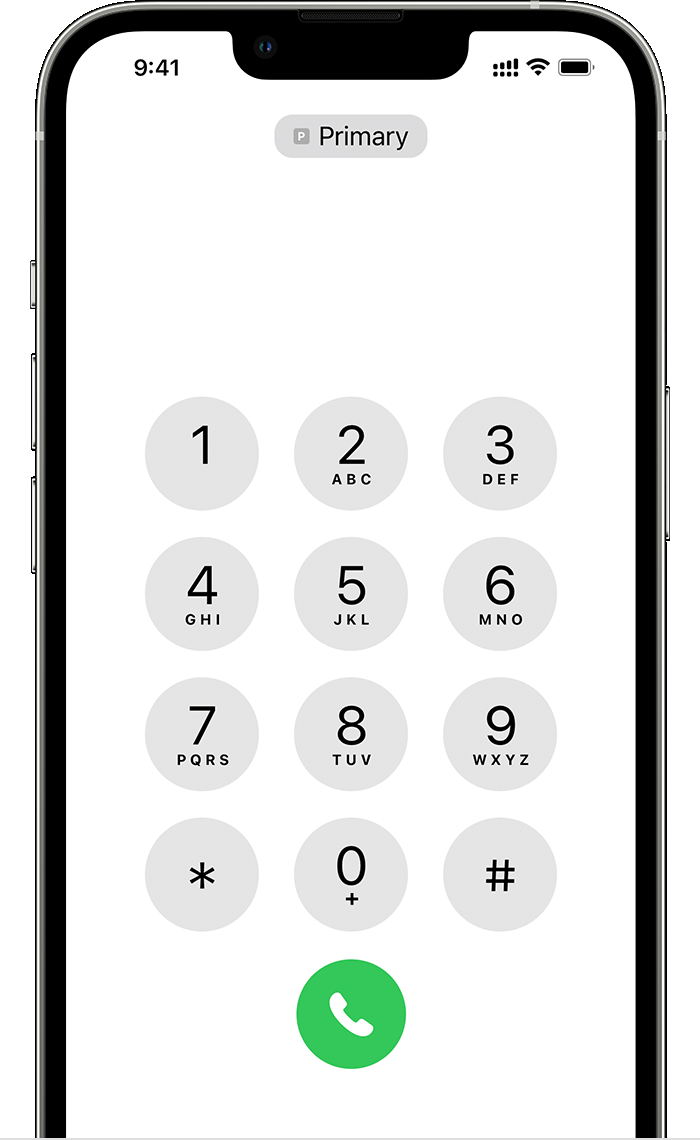
Zadajte telefónne číslo.
Klepnite na telefónne číslo v hornej časti obrazovky.
Klepnite na číslo, ktoré chcete použiť.
Posielanie správ iMessage a SMS/MMS
Správy iMessage alebo SMS/MMS môžete posielať z ktoréhokoľvek zo svojich telefónnych čísel.5 Pred začatím alebo po začatí konverzácie si môžete vybrať číslo, ktoré chcete použiť.
Výber čísla pred odoslaním správy iMessage alebo SMS/MMS
Otvorte Správy.
V pravom hornom rohu obrazovky klepnite na tlačidlo Nové.
Zadajte meno kontaktu.
Klepnite na aktuálne telefónne číslo.
Klepnite na číslo, ktoré chcete použiť.
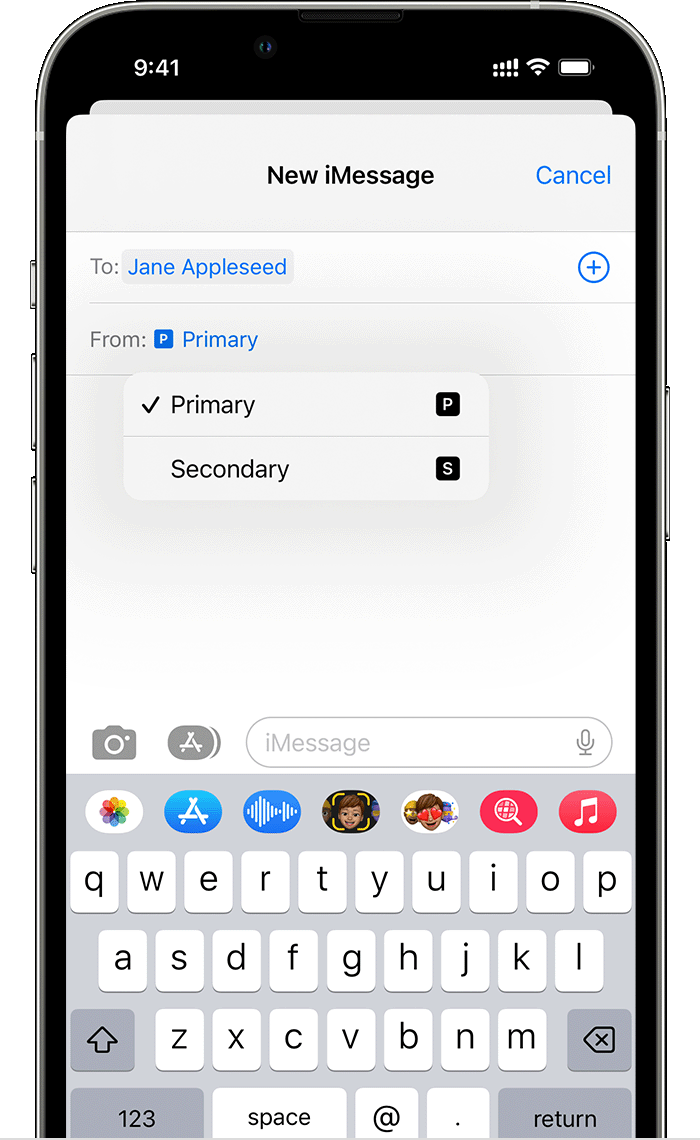
Prepínanie čísel počas konverzácie
Klepnite na číslo, ktoré používate, v hornej časti obrazovky.
Vyberte číslo, ktoré chcete použiť namiesto neho.
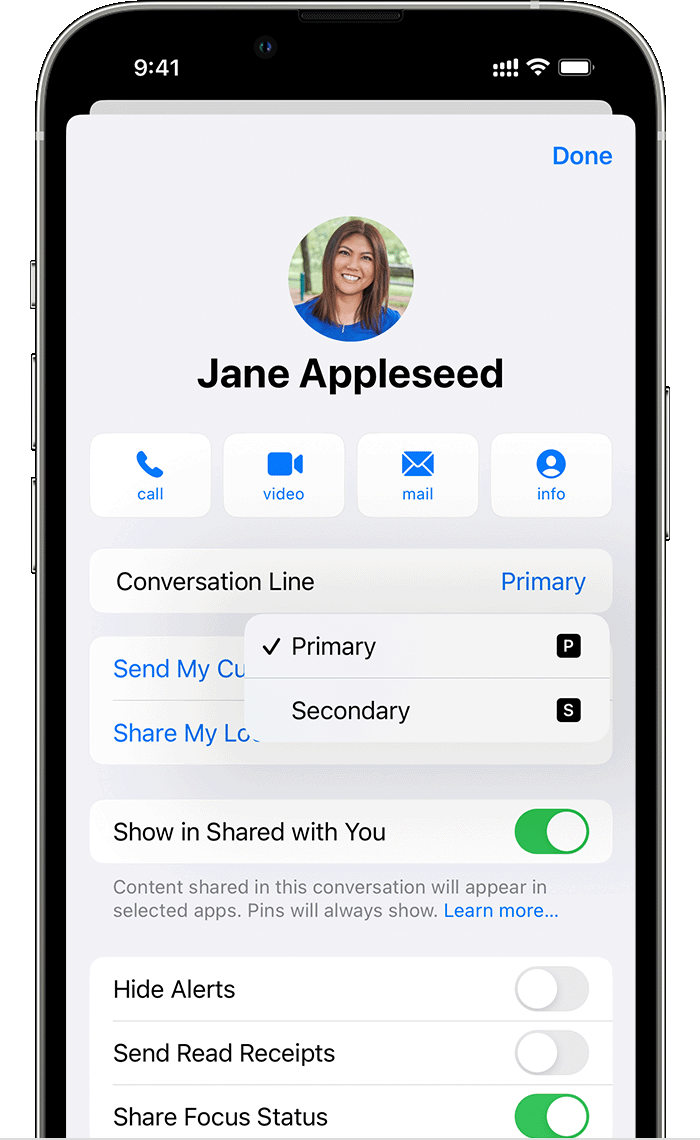
Ikony stavu Dual SIM kariet
Ikony v stavovom riadku v hornej časti obrazovky znázorňujú silu signálu oboch operátorov. Prečítajte si, čo znamenajú ikony stavu.
Po otvorení ovládacieho centra sa môžu zobraziť ďalšie ikony stavu.
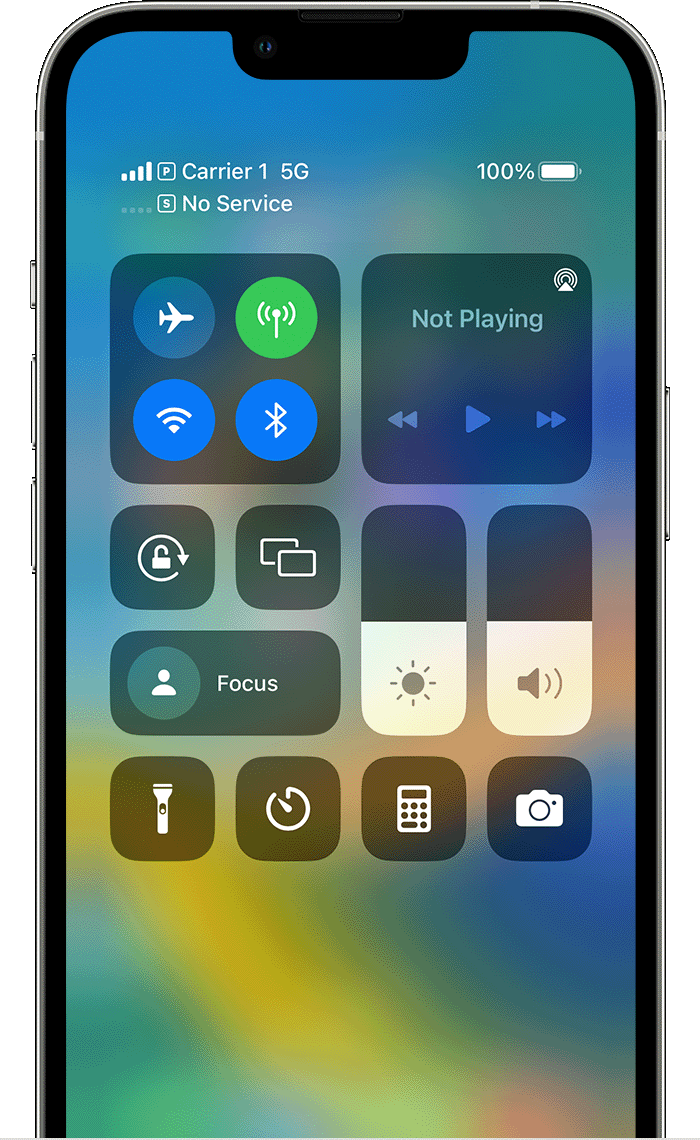
Ak sa operátor 1 používa, na druhej linke sa zobrazí správa Žiadna služba.
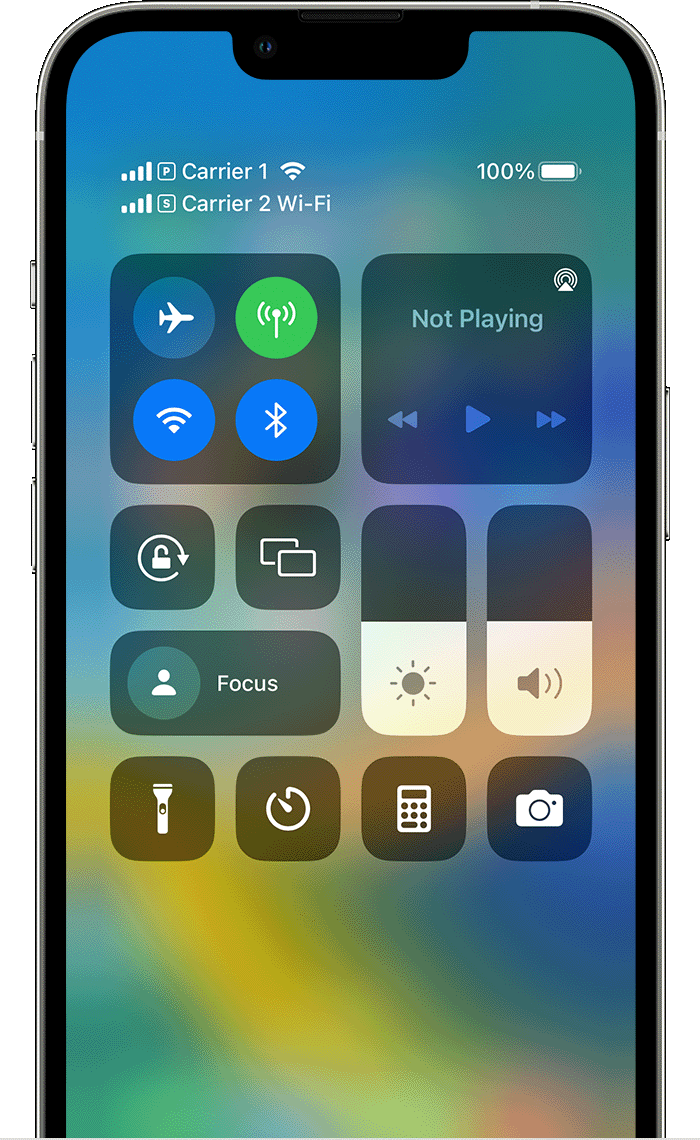
V stavovom riadku sa zobrazuje, že zariadenie je pripojené k Wi‑Fi sieti a operátor 2 používa volanie cez Wi‑Fi.
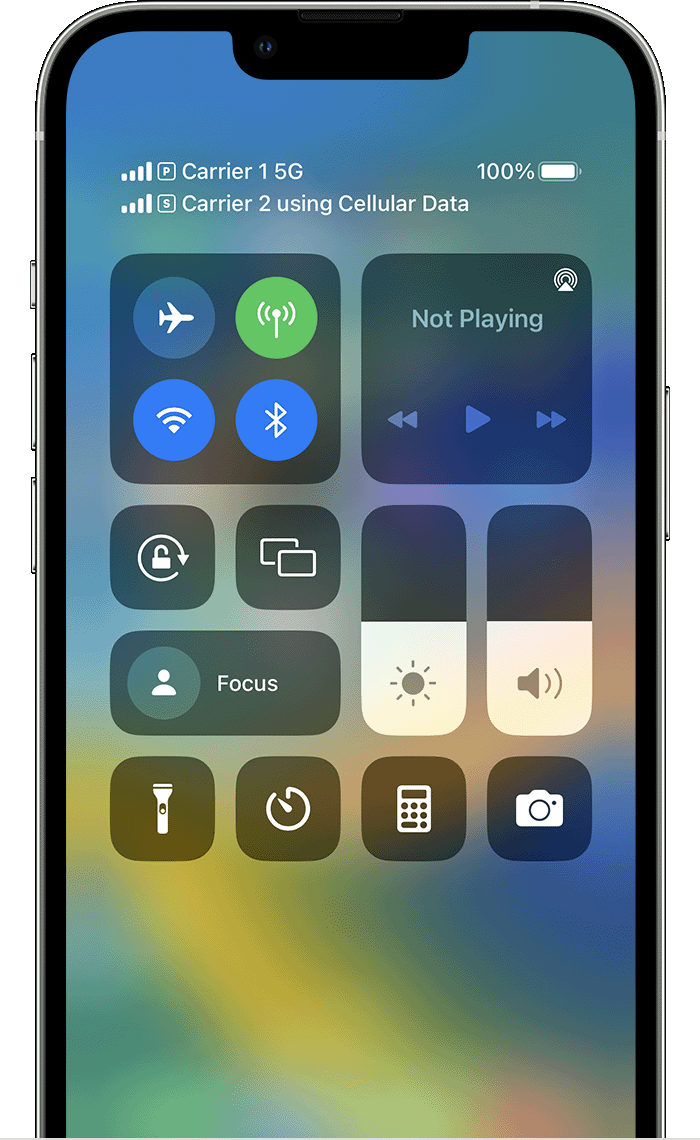
Pri zapnutom nastavení Povoliť prepínanie mobilných dát sa v stavovom riadku zobrazuje, že operátor 1 používa sieť 5G a operátor 2 používa mobilné dáta operátora 1 a má zapnuté volania cez Wi-Fi.
Zmena čísla pre mobilné dáta
Mobilné dáta možno používať vždy len na jednom čísle. Ak chcete zmeniť číslo používajúce mobilné dáta, postupujte takto:
Prejdite na Nastavenia.
Klepnite na Mobilné alebo Mobilné dáta.
Klepnite na Mobilné dáta.
Klepnite na číslo, na ktorom chcete používať mobilné dáta.
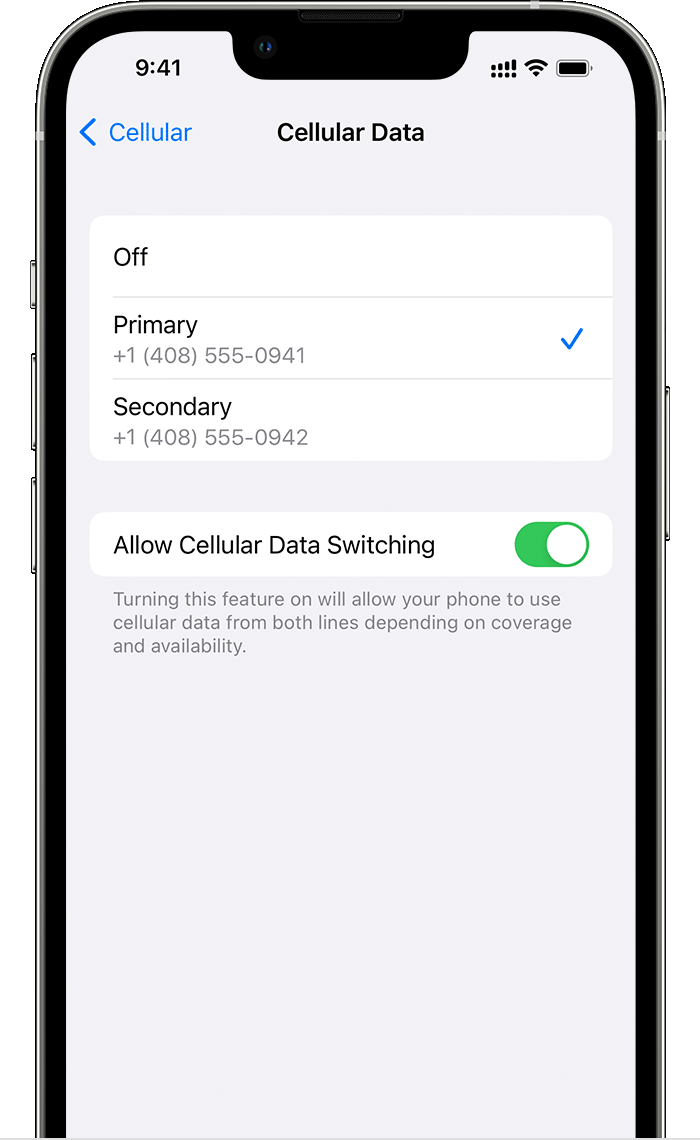
Ak zapnete funkciu Povoliť prepínanie mobilných dát, počas hovoru na čísle umožňujúcom len hlasové hovory sa dané číslo automaticky prepne na používanie hlasu a dát.6 Počas hovoru tak budete môcť telefonovať aj používať dáta.
Ak funkciu Povoliť prepínanie mobilných dát vypnete a práve používate číslo umožňujúce hlasové hovory, ktoré nie je nastavené ako číslo pre mobilné dáta, počas hovoru nebudú mobilné dáta fungovať.
Funkciu Povoliť prepínanie mobilných dát zapnete takto:
Prejdite na Nastavenia.
Klepnite na Mobilné alebo Mobilné dáta.
Klepnite na Mobilné dáta.
Zapnite funkciu Povoliť prepínanie mobilných dát.
Správa mobilných nastavení
Ak chcete zmeniť mobilné nastavenia jednotlivých programov, postupujte takto:
Prejdite na Nastavenia.
Klepnite na Mobilné alebo Mobilné dáta.
Klepnite na číslo, ktoré chcete zmeniť.
Klepnite na jednotlivé možnosti a nastavte ich štandardným spôsobom.
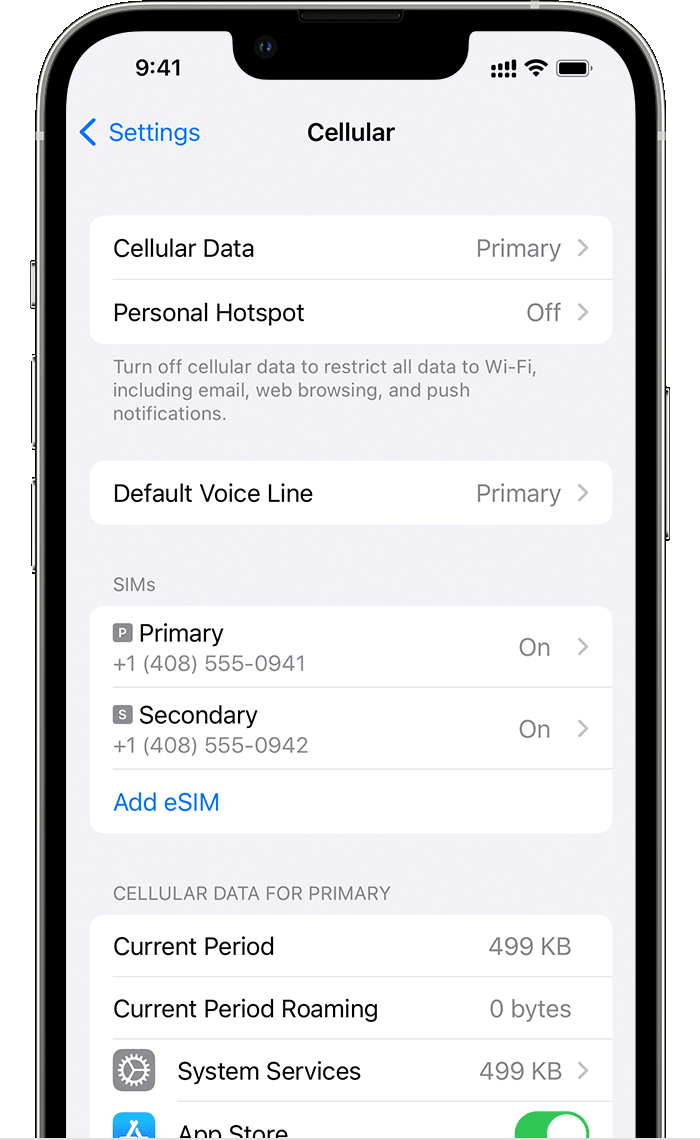
Viac informácií
Ak eSIM kartu nemôžete nastaviť alebo s ňou máte iné problémy, prečítajte si, ako postupovať.
Technológia eSIM v iPhone nie je dostupná v kontinentálnej Číne. V Hongkongu a Macau majú eSIM kartu iPhone 13 mini, iPhone 12 mini, iPhone SE (2. a 3. generácia) a iPhone XS. Prečítajte si o používaní funkcie Dual SIM s dvoma nano-SIM kartami v kontinentálnej Číne, Hongkongu a Macau.
Táto funkcia využíva technológiu Dual SIM Dual Standby (DSDS), čo znamená, že obe SIM karty umožňujú uskutočňovanie a prijímanie hovorov.
Alebo ak používate systém iOS 12, aktualizujte ho na systém iOS 13 alebo novší, aby ste mohli prijímať hovory, keď používate druhé číslo.
4. Ak je pre číslo používajúce mobilné dáta zapnutý dátový roaming, na čísle umožňujúcom len hlasové hovory sa vypne služba Visual Voicemail aj MMS správy.
Môžu sa účtovať ďalšie poplatky. Podrobnosti vám poskytne operátor.
Dátová linka sa automaticky na čas trvania hovoru. Prepínanie mobilných dát nefunguje, ak práve používate dátový roaming. Informácie o dostupnosti tejto možnosti a jej prípadnom spoplatnení vám poskytne operátor.